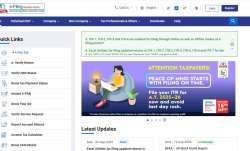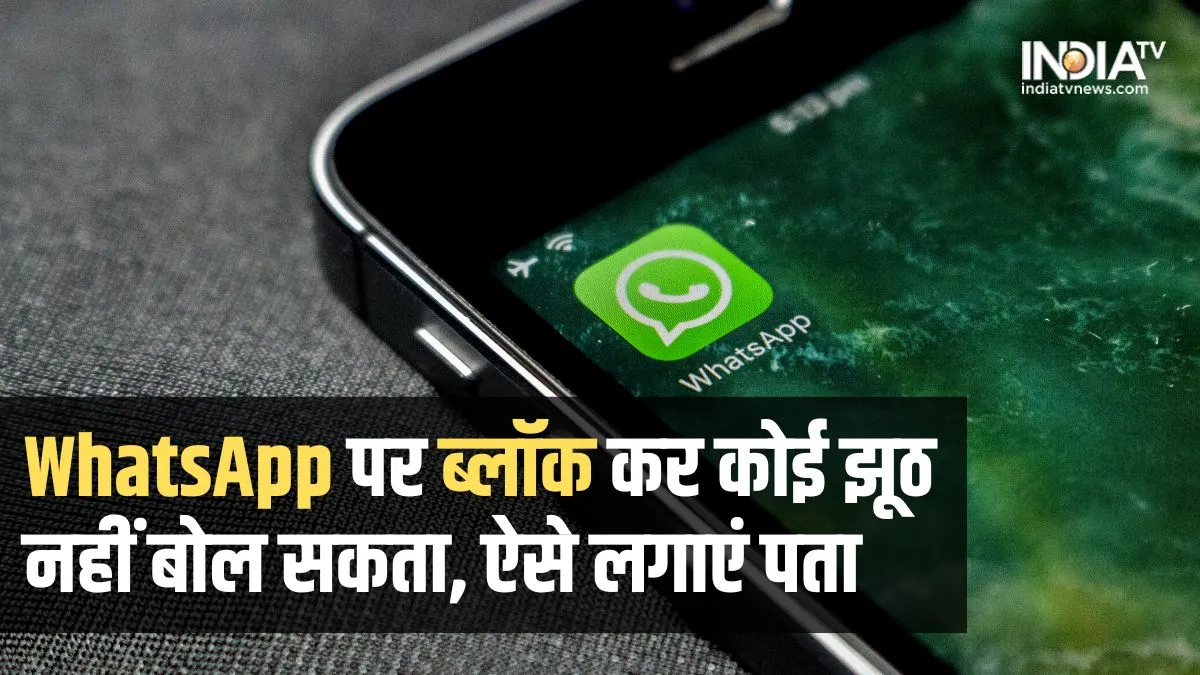
Highlights
- लास्ट सीन या ऑनलाइन स्टेटस दिख रहा है या नहीं
- मैसेज करने पर दो चेक मार्क या दो ब्लू चेक मार्क दिख रहा है या नहीं
- अगर आपको उसे वॉयस या वीडियो कॉल नहीं कर पा रहे हैं तो आपके नंबर को ब्लॉक लिस्ट में डाल दिए जाने की संभावना है
WhatsApp Block Feature: वॉट्सऐप (WhatsApp) दुनिया में सबसे ज़्यादा इस्तेमाल किया जाने वाला मैसेजिंग ऐप (Messaging App) है। इसमें कई सारे ऐसे फीचर्स हैं जिसके बारे में हमें पता नहीं होता है। ऐसा ही एक फीचर है किसी व्यक्ति के नंबर को ब्लॉक करना। अगर हमें वॉट्सऐप पर कोई ब्लॉक कर देता है तो क्या हम उसका पता लगा सकते हैं? कई बार सामने वाला व्यक्ति अपना फोटो हटा देता है तो हम इसका मतलब ये समझ लेते हैं कि उसने ब्लॉक कर दिया होगा, जबकि ये जरूरी नहीं है। अगर उसने सच में आपको ब्लॉक कर दिया है तो आप हमारे द्वारा बताए जा रहे चार तरीकों से उसका पता लगा सकते हैं। ऐसा करना बेहद आसान है।
इन चार स्टेप्स को फॉलो कर ब्लॉक करने वाले व्यक्ति की करे पहचान
- अगर आपको सामने वाले व्यक्ति का लास्ट सीन या ऑनलाइन स्टेटस नहीं दिख रहा है तो हो सकता है कि उसने आपको ब्लॉक कर दिया हो।
- आपको उस व्यक्ति को मैसेज करते हैं तो आपके मैसेज पर सिर्फ एक टिक मार्क दिखता है। अगर आपको दो चेक मार्क या दो ब्लू चेक मार्क (मैसेज सीन करने के बाद शो होता है) नहीं दिख रहा है तो आपके नंबर को ब्लॉक लिस्ट में डाल दिए जाने की संभावना है।
- अगर आपको सामने वाले व्यक्ति की प्रोफाइल फोटो नहीं दिख रही है तो इसकी संभावना है कि उसने आपको ब्लॉक कर दिया हो।
- अगर आपको उसे वॉयस या वीडियो कॉल नहीं कर पा रहे हैं। कॉल करते वक्त सिर्फ Calling लिखा हुआ दिखता है, Ringing नहीं दिख रहा होता है तो यह भी नंबर ब्लॉक कर दिए जाने की ओर इशारा करता है।
बिना किसी Editing App के वॉट्सऐप से ब्लर कर सकते हैं फोटो
अगर आप ब्लर टूल का इस्तेमाल करना चाहते हैं तो सबसे पहले आपको यह सुनिश्चित करना होगा कि आपका वॉट्सऐप अपडेट हो। अगर आपका ऐप अपडेट नहीं हैं तो यह ऑप्शन आपके मोबाइल में शो नहीं करेगा। इसलिए सबसे पहले जाकर आप प्ले स्टोर से या अगर आपका iPhone मोबाइल है तो आप iOS स्टोर से ऐप को अपडेट कर लें।
एंड्रॉयड यूज़र्स ब्लर टूल का इस्तेमाल कैसे करें?
अगर आप एक एंड्रॉयड यूज़र्स हैं और आप टूल का इस्तेमाल करना चाहते हैं तो आपको सबसे पहले ऐप को ओपेन करना होगा। उसके बाद आपके मोबाइल में नीचे साइड में जो कैमरे का ऑप्शन दिखता है जहां से आप फ़ोटो सेलेक्ट कर शेयर करते हैं। एक फोटो ले लें। उसके बाद आपको राइट में सबसे ऊपर साइड में 1 पेन के सिंबल जैसा दिखेगा था, उसपर क्लिक करें। उसके बाद बटन के राइट साइड में ब्लर का ऑप्शन दिखेगा। उसकी मदद से पहले से सलेक्ट किए गए फोटो को ब्लर कर सकते हैं।
iPhone यूज़र्स ब्लर टूल का कैसे करें इस्तेमाल?
अगर आप iPhone में वाट्सऐप का इस्तेमाल करते हैं तो आप इस टूल को बेहद आसान उपाय से इस्तेमाल में ला सकते हैं। सबसे पहले आपको वॉट्सऐप ओपेन करने के बाद फ़ोटो सेलेक्ट करना पड़ेगा। एक बार जब आप फ़ोटो सेलेक्ट कर लेंगे, फिर राइट साइड के टॉप में जब देखेंगे तो वहाँ एक पेन के सिंबल जैसा ऑप्शन दिखेगा। उस पर आपको क्लिक करना होगा। फिर आप उस सेक्शन पर जाएँ जहां आप पेंसिल कलर चुनते हैं। आप देखेंगे पेंसिल वाले सेक्शन में सबसे नीचे ब्लर जैसा दिखेगा। उसे सेलेक्ट करने के बाद आप अपनी फोटो को ब्लर कर सकेंगे।